คู่มือผู้ใช้ Apple Watch
- ยินดีต้อนรับ
- มีอะไรใหม่
- วิ่งด้วย Apple Watch
-
- นาฬิกาปลุก
- หนังสือเสียง
- ออกซิเจนในเลือด
- เครื่องคิดเลข
- ปฏิทิน
- รีโมทกล้อง
- ECG
- ทานยา
- Memoji
- บอกชื่อเพลง
- News
- กำลังเล่นอยู่
- รีโมท
- คำสั่งลัด
- ไซเรน
- หุ้น
- นาฬิกาจับเวลา
- น้ำขึ้น-น้ำลง
- นาฬิกานับถอยหลัง
- ใช้แอปเคล็ดลับ
- แปลภาษา
- สัญญาณชีพ
- เสียงบันทึก
- วอล์คกี้ทอล์คกี้
- นาฬิกาโลก
-
- ข้อมูลด้านความปลอดภัยที่สำคัญ
- ข้อมูลด้านการดูแลที่สำคัญ
- การแก้ไข watchOS โดยไม่ได้รับอนุญาต
- ข้อมูลด้านการดูแลรักษาสายนาฬิกา
- แถลงการณ์การปฏิบัติตามกฎเกณฑ์ของ FCC
- แถลงการณ์การปฏิบัติตามกฎเกณฑ์ของ ISED Canada
- ข้อมูลแถบความถี่กว้างยิ่งยวด
- ข้อมูลเกี่ยวกับเลเซอร์คลาส 1
- ข้อมูลด้านการกำจัดและการรีไซเคิล
- Apple กับสิ่งแวดล้อม
- ลิขสิทธิ์และเครื่องหมายการค้า
ตรวจสอบสภาพอากาศบน Apple Watch
ใช้แอปสภาพอากาศเพื่อติดตามสภาพอากาศในปัจจุบันและที่กำลังจะมาถึงในท้องถิ่นหรือในตำแหน่งที่ตั้งต่างๆ รอบโลก คุณสามารถตรวจสอบรายละเอียดสภาพอากาศปัจจุบันได้ง่ายๆ เช่น ท้องฟ้าโปร่งหรือมีเมฆมาก อุณหภูมิ ปริมาณฝน ลม สภาวะอัลตราไวโอเลต (UV) ทัศนวิสัย ความชื้น และคุณภาพอากาศ
Siri: ลองถาม Siri ว่า “อากาศเป็นยังไงบ้าง” ให้ดูที่ถาม Siri เพื่อรับข้อมูล
ตรวจสอบสภาพอากาศท้องถิ่น
ไปที่แอปสภาพอากาศ
 บน Apple Watch ของคุณ
บน Apple Watch ของคุณดูสภาพอากาศปัจจุบัน:

แตะหน้าจอเพื่อวนดูมุมมองต่อไปนี้:
สภาพอากาศ
อุณหภูมิ
ปริมาณฝน
ความเร็วลม
ดัชนีรังสี UV
ทัศนวิสัย
ความชื้น
คุณภาพอากาศ (ไม่ได้มีในทุกตำแหน่งที่ตั้ง)
เคล็ดลับ: คุณยังสามารถดูวิดเจ็ตสภาพอากาศในวิดเจ็ตซ้อนอัจฉริยะได้อีกด้วย
ถ้าสภาพอากาศท้องถิ่นไม่แสดงขึ้นมาบน Apple Watch ของคุณเมื่อคุณเปิดแอปสภาพอากาศ ตรวจสอบให้แน่ใจว่าบริการหาตำแหน่งที่ตั้งถูกเปิดใช้อยู่ ไปที่แอปการตั้งค่า ![]() บน Apple Watch ของคุณ แล้วแตะ ความเป็นส่วนตัวและความปลอดภัย แตะ บริการหาตำแหน่งที่ตั้ง จากนั้นเปิดใช้ บริการหาตำแหน่งที่ตั้ง บน iPhone ให้ไปที่ การตั้งค่า > ความเป็นส่วนตัวและความปลอดภัย > บริการหาตำแหน่งที่ตั้ง แล้วแตะ สภาพอากาศ จากนั้นเลือกตัวเลือก
บน Apple Watch ของคุณ แล้วแตะ ความเป็นส่วนตัวและความปลอดภัย แตะ บริการหาตำแหน่งที่ตั้ง จากนั้นเปิดใช้ บริการหาตำแหน่งที่ตั้ง บน iPhone ให้ไปที่ การตั้งค่า > ความเป็นส่วนตัวและความปลอดภัย > บริการหาตำแหน่งที่ตั้ง แล้วแตะ สภาพอากาศ จากนั้นเลือกตัวเลือก
ดูพยากรณ์อากาศรายชั่วโมงและ 10 วัน
ไปที่แอปสภาพอากาศ
 บน Apple Watch ของคุณ
บน Apple Watch ของคุณเลื่อนลงไปหนึ่งหน้าจอเพื่อแสดงการพยากรณ์สำหรับ 12 ชั่วโมงถัดไป ซึ่งรวมถึงสภาพอากาศและอุณหภูมิ

เลื่อนลงไปอีกครั้งเพื่อแสดงพยากรณ์อากาศ 10 วัน
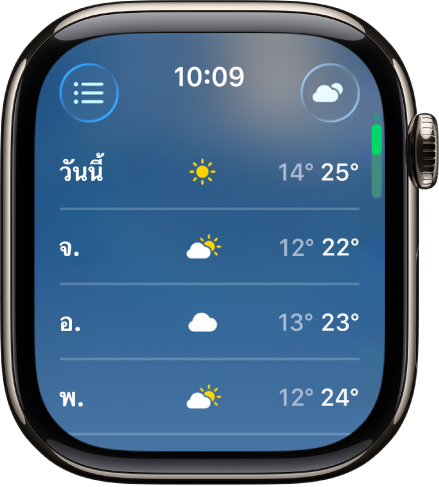
ดูตัวชี้วัดสภาพอากาศแต่ละรายการ
ดูรายละเอียดเกี่ยวกับตัวชี้วัดสภาพอากาศแต่ละรายการ เช่น อุณหภูมิ ความชื้น และคุณภาพอากาศ จากนั้นแสดงข้อมูลการพยากรณ์สำหรับเฉพาะตัวชี้วัดนั้นได้
เลือกตัวชี้วัด: แตะปุ่มที่ด้านขวาบนสุด แล้วเลือกตัวชี้วัด เช่น คุณภาพอากาศ หมุน Digital Crown เพื่อแสดงข้อมูลการพยากรณ์สำหรับเฉพาะตัวชี้วัดนั้นได้
วนดูตัวชี้วัด: แตะหน้าจอเพื่อวนดูตัวชี้วัดที่มี
ดูการแจ้งเตือนสภาพอากาศที่รุนแรงมาก
เมื่อมีการคาดการณ์เหตุการณ์สภาพอากาศที่สำคัญ การเตือนอาจแสดงขึ้นที่ด้านบนสุดของแอปสภาพอากาศ แตะการเตือนสำหรับข้อมูลเพิ่มเติม
หมายเหตุ: การแจ้งเตือนสภาพอากาศที่รุนแรงมากไม่ได้มีในทุกตำแหน่งที่ตั้ง